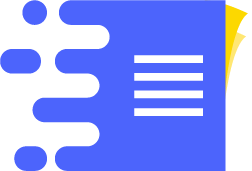photoshop之PS技巧分享
一念成佛,一念成魔,每个人都有不一样的想法,对于阅读或观看过的作品,用自己的话语把它写出来,我们称之为心得体会。很多人都经历过写心得体会这样的写作训练,心得体会能够给人努力向前的动力。知道怎么写具体的心得体会内容吗?小编特别整理来自网络的photoshop之PS技巧分享,欢迎阅读,希望你能阅读并收藏。
photoshop之pS技巧分享笔记像素和分辨率:我们如果把影像放大数倍,会发现这些连续色调其实是由许多色彩相近的小方点所组成,这些小方点就是构成影像的最小单位"像素"(pixel)。所谓的"分辨率"指的是单位长度中,所表达或撷取的像素数目。和像素一样,分辨率也分为很多种。
说完了像素和分辨率的定义,让我们来看看两者的关系。细心的朋友也许已经发现,像素和分辨率是成正比的,像素越大,分辨率也越高。让我们来举例说明!
通常来说200万像素的数码相机,最大影像分辨率是1600×1200=192万像素,也就是说,实际的有效像素就是192万。通常所说的300万像素的数码相机,最大影像分辨率是2048×1536=3145728像素,也就是说有效像素为314万。
1.实用快捷键
1.Ctrl+T可改变大小,旋转角度。此时再按住Alt可等比缩放。按住Ctrl+Shift可改变形状。点击左键还有更多选项。
2.空格+左键,拖动素材
3.Alt+滚轴可缩放素材
4.Alt+左键可直接复制图层或图像
5.Shift+工具快捷键,同类工具中的切换
6."{、}"键分别为减小和增大笔触
7.Ctrl+D取消选择
8.D键将前景色和背景色回复到默认
9.Alt+Delete填充前景色,Ctrl+Delete填充背景色
10.按住Ctrl点击图层框中的图层的缩略,便会对该图层中的图像制作选区。
二。各种工具的使用
1.移动工具(快捷键V):可直接融图、复制图层、缩放。
2.选框工具(快捷键M):Shift+左键绘制方形或圆形选区。选区内点住左键可直接拖动选区,空格+左键也可拖动而不用停止绘制。Alt+左键由中心点向外绘制选区。单行单列学区多使用在边线。在选区属性中:Shift切换到添加选区、Alt减去选区、Alt+Shift交叉选区。选区修改("选择--修改")可令选区逐层扩展或收缩,以及边角导圆。
3.套索工具(快捷键L):在多边形套索选取中按住Alt可转变成套索工具。
4.羽化:原理:令选区内外衔接的边缘达到一个虚化(渐变)的作用,使图层衔接处过度的非常自然。使用时先填羽化值,再进行绘选。如果选区已建立,可在"选择--修改--羽化"中修改,或者直接按Shift+F6也可调出。
5.魔棒工具(W):对同种颜色的选区进行快速选择。
6.①裁剪工具(C):若第一次裁剪有自己设定的宽和高,那第二次裁剪时需先清除。属性中的透视功能:如果需要裁剪的对象不是平面的,是斜面或立体的,就得用到透视(创建三位到平面的一个效果)。
②切片工具:用于制作网站,切分网站模版。
7.①吸管工具(I):吸管工具用于对素材中的颜色进行取样。一般吸取后的颜色都会填充到前景色框,要填充到背景色框就要现在颜色选框中点背景色框然后在吸取。
②标尺工具(I):可以帮助准确定位图像或者是元素,同时使用标尺工具可以计算工作区内任意两点之间的距离以及一些角度及长度等等。标尺工具也可将斜图改为水平的,先用标尺绘出需要调整的边,再点拉直就可以,或者"图像--图像旋转--任意角度"进行旋转。Shift+左键绘制水平标尺。
8.①污点修复画笔工具(J):可对一些痘痘,伤疤,污点之类的进行美化修复。它与修复画笔类似,它是将污点及周围的颜色进行匹配,它不需要进行指定样本点,自动从周围取样。
②修复画笔工具(J):可对划痕,折痕,瑕疵等等进行修复。先按住Alt点左键进行取样,然后再点污点进行覆盖,在属性中的仿制源面板可定义多个源点,以便进行仿制或修复。
③修补工具(J):先绘出想要修补的区域,再点左键按住不放拖拽到想要替换的区域放左键,可多个选区同时进行。或者在属性中点击目标,先绘选出一块好的区域,再托至污点初进行覆盖。
9.①画笔工具(B):Shift+左键,绘制直线。自制笔刷:先绘制好图案,在点"编辑--定义画笔预设--确定",便会保存在画笔属性中的画笔预设选取器中;也可下载需要的笔刷进行载入。
②画笔预设:快速选区画笔颜色的方法:可以先在画布的上方角落先绘出需要的几个主色,然后可以通过按住Alt键用鼠标点击要用的颜色即可。画笔预设中个别工具介绍:散布中的两轴就是上下散布或上下左右同时散布;纹理就是用纹理中设定的图案(图案也可自己加载)对画笔的笔刷图案进行填充;双重笔刷就是对两种笔刷进行融合,可直接点击两个笔刷,其中的间距选项是调整第二个笔刷的;颜色动态中的前景色/背景色抖动是指前景色和背景色融合的一种抖动。其中的色相抖动可以添加更多颜色的抖动;杂色可使笔刷图案的边缘产生一些轻微的变化,时作品更有层次感;还有湿边、平滑都是处理边缘的;保护纹理就是对选择的纹理进行保存以便下次使用。
③铅笔工具(B):它绘制出来的边缘都是比较生硬的。多会用在制作纹理效果中,利用"编辑--定义图案",详见视频。属性中的自动抹除就是在画布中若在前景色上抹除便会变为背景色,在背景色上抹除将会变为前景色。
④颜色替换工具(B):该工具是用前景色去替换掉素材中的一些颜色。属性中的'连续取样'就是点住鼠标不放在替换区域内拖动,会自动用鼠标所在位置作为基准色来替换,会将图上色彩值差不多的都用前景色刷掉。'一次取样'就比较精细一点,先点击需要替换的颜色进行取样,然后拖动鼠标不放,将图中所有的这种颜色刷成前景色。'背景色取样'则更精细点,先点击背景色框,然后点击图中需要替换的颜色设置成背景色,再用鼠标去刷,会将所有的背景色框中的颜色刷成前景色。限制中的查找边缘一般都是和连续取样配合使用。
⑤混合器画笔工具(B):它可以模拟真实的绘画技术,如混合画布上的颜色,组合画笔的颜色等等,可以将真实照片或素材改成模拟绘画的效果。按住Alt键可在画布中进行拾色。详解看视频。
10.①仿制图章工具(S):工作原理:对图像的一个区域进行取样来对图像中一些需要修改的地方进行一个覆盖。它还能将仿制的范围复制到新的图像或图层当中。先按住Alt键在好的区域进行取样。
②图案图章工具(S):可利用预先设定好的图案快速制作一些背景,或对一些素材的局部进行填充。可选电脑提供的图案,也可自己制作一些图案,或在别的素材中利用选框工具进行选取(此处只能用矩形选框),操作方法:绘好或选好后点"编辑--定义图案--确定",然后该图案就会出现在该工具属性中的预选图案框中。
11.①历史记录画笔(Y):它可记录20步内的操作,超过了20步将会覆盖以前的记录。可在"编辑--首选项--性能"中设置。历史记录画笔通过在所有操作中创建源数据重新进行绘画。②历史艺术画笔在这基础上还可以在属性中的样式中选择不同的艺术效果。详见视频。
12.①橡皮擦工具(E):橡皮擦工具是用来把不合格的区域擦掉,一般都是擦成背景色,当我们想擦成透明效果时,可以在图层选框中双击图层解锁或复制图层,再去擦便会出现透明效果。属性中的'涂抹到历史记录'可对当前所擦除的部分进行还原。②背景橡皮擦工具(E):该工具和颜色替换工具使用方法雷同。属性中的保护前景色可以擦除画布中除前景色以外的所有颜色。③魔术橡皮擦工具(E):它可在素材中点击进行取样,同时会将所有的这种颜色擦除(能快速擦出透明效果)。属性中的工具大都了解过。
13.①渐变工具(G):此工具的大多功能都了解过,它是由一种颜色到另一种或多种颜色的变化过程。在属性中的编辑渐变框中的颜色顺序就是鼠标起始位置和终点位置的渐变顺序,后面的反向可让编辑渐变框中的颜色顺序颠倒。②渐变编辑器:在下载渐变时注意渐变格式,是grd格式的,然后在编辑器中进行载入。也可自己在编辑器下面的调节色条中制作渐变再-新建-储存。③编辑器中的调节色标:在色条中上面是不透明度色标,下面是颜色色标,可在需要添加颜色处任意点击添加色标,再在下方的颜色处选取需要的颜色。删除色标可点击下面的删除,或点住不放向外拖拽。④油漆桶工具(G):可对图像局部或图层进行填充,也可填充自己预设的图案。
14.①模糊工具:在同一个区域绘的越多,就会越模糊,细节就会越少,所以可以用来处理细节或边缘,多会在照片比较杂乱或想突出某个细节的时候使用。②锐化工具可使图像的色彩变的明显,有使照片清晰的作用。③涂抹工具:会做出一些像手指在涂抹画布上的颜料时看到的效果,会使颜色沿拖动的方向展开,多种颜色融合。还可以校正图片中的一些裂痕等等。他只能涂抹鼠标点的地方,要想拉伸涂抹就得按住Alt键进行拖动。属性中的手指绘画就是在涂抹过程中利用面板设置的前景色来涂抹。
15.①减淡工具(O):它可以将图片的亮度增强,被增强的部位的颜色就会发生减淡的变化,多使用在曝光度不足的图片中。还可制作出光照效果的高光区,通过调节曝光度(一般在15到25之间)可使亮度自然。属性中的保护色调可防止减淡过程色调发生偏移。②加深工具(O):和减淡工具相反,是图像变暗,颜色加深。③海面工具:可以精确的改变图像局部色彩的饱和度,可降低也可增加饱和。(该工具在灰度模式的图中无法加减)。降低饱和度是指对当前素材中的颜色饱和度进行降低(色彩度降低会越来越接近灰色),增加则反之,使色彩度增强。自然饱和度就是以图像中的颜色作为基准色进行饱和,不勾选则会以灰色作为基准色进行饱和,一般都是勾选。
16.钢笔工具(p):它是用来创建路径的工具,还可对路径进行再次的编辑。绘制完后按住Ctrl键单击空白处结束绘制。它属于矢量绘图工具,它的优点是可以勾画平滑的曲线。通过按住左键不放就可以绘出弯曲的路径。按住Ctrl可将钢笔工具转换为路径选择工具,可对锚点进行移动修改。每个锚点上的控制杆可以通过"转换点工具"来调整,当一个绘制好的路径若需要添加锚点调整时也可先选这工具,再点"钢笔工具"添加锚点,再点"转换点工具"进行修改。按住Ctrl可将钢笔工具转换为路径选择工具,可对锚点进行移动。在窗口的路径面板的下方有些工具,可填充路径、路径和选区的互换、用画笔(此处的画笔可在画笔工具中调节)描边、新建、删除。Ctrl+Enter也可将路径转化为选区。按住Ctrl拖动钢笔,可对路径全选,拖动路径。按住Ctrl+Alt复制路径。②自由钢笔工具:它可随意的绘制出一个路径,属性中的'磁性的'和磁性套索类似。③属性栏中的工具:形状图层:可以在绘制的同事进行填充,填充好的颜色可随属性栏中的颜色而改变,不受前景色影响。在创建新形状图层时,它会自动的在图层中形成一个矢量蒙版。
17.文字工具(T):可在网上下载一些好看的字体,格式为TTF,下载好直接安装就可以。在修改或对齐的时候必须得先选定。字体的颜色随属性栏中的颜色变化,想改成前景色的颜色就得先选定,在点前景色,文字便会填充成前景色。在输入文字的时候它会自动创建图层,创建的是一个,要想对文字层的形状随意的更改就得先右击该图层,点,便会转换为一般图层,这时就可用Ctrl+T来改变它的形状,不过在矢量的图层中可以修改文字,栅格化文字图层中不能再对文字进行修改。
18.路径选择工具(A):该工具一般用在钢笔绘制的路径中。路径选择工具能移动闭合或不闭合的路径;而它只能选择锚点来移动,若将所有锚点都选了也就可以移动路径了。用路径选择工具在路径中单机右键还会有很多功能,其中的'描边工具'是指用画笔、铅笔等别的工具对路径进行描边。直接选择工具可对路径个别段或个别锚点进行删除,当按住Ctrl键时会自动切换到路径选择工具,按住Alt可直接复制路径。
19.矢量工具(U):矢量图是根据几何特性来绘制图形,矢量可以是一个点或一条线,矢量图它只能靠软件生成,它的文件占用内存的空间较小,因为这种类型的图象文件包含独立的分离图像,可以自由无限制的重新组合;特点是放大后图像不会失真(即无论放多大都不会出现像素块),和分辨率无关,一般使用于图像设计,文字设计,标致板式的设计等等。
20.缩放工具(Z):在该工具中Alt可切换放大缩小。使用放大工具时,想看一些细节的话,可按住左键不放拖选想看的部分。快捷键:可按住Alt用滚轴,也可按住Ctrl用+号或-号键。
21.快速蒙版(Q):也就是在快速蒙版模式下编辑。pS中有两种蒙版,一种是快速蒙版,一种是图层蒙版,它们的基本含义是一样的,但使用方法不同。快速蒙版本质上就是用来做选区用的,它需要结合工具箱中的其它工具来使用。详见视频。
3.图层、蒙版、颜色模式、通道
1.图层:其中Ctrl+{、}可将图层上下移动。图层栏下面的连接图层可将俩个或多个不同的图层连接,同时拖移。
2.图层蒙版:它可以控制当前图层局部或者全部的透明状态(相当于将该图层蒙住),在融图中起到的作用很大。它和橡皮擦工具有点相似,只是橡皮工具在操作时擦掉的部分不可以在返回去,而蒙版还可以在返回去进行修改。蒙版只默认颜色的明暗程度(即黑、白、灰也就是由透明到不透明)。若需要回顾头来再修改的话,需要先点蒙版进行激活。按住Alt点击蒙版,可查看蒙版颜色。
3.剪切蒙版:创建剪切蒙版可以清除(蒙住)有些图层中不想要的部分。为一个图层创建了剪切蒙版,该图层就会被剪切掉,只能留下和紧接着的下方的这个图层重合的部分。详见视频。
4.图层锁定:图层框中锁定后面有四个符号,第一个:锁定透明像素,锁定后就可以方便我们在该图层操作的时候或者填色时只在当前图层有像素的部分进行,而不影响其它区域。第二个:锁定图层的像素,操作时不会影响到当前图层有像素的部分。第三个:锁定位置,只锁定位置,不能拖动,但可修改整个画面中任何部分。第四个:锁定全部,不能拖动,也不能改动。
5.智能对象:在图层处单机右键会出现一个转换为智能对象。用完后点栅格化图层便可恢复。第一个特点:若将两幅同样的图一个转换为智能对象,一个不转换,然后同事进行缩小确定后再放大,会发现转换智能对象的没变化,没转换智能对象的像素变小,细节部分丢失。当图像缩小的时候它会进行一个像素重组,再放大的时候它不会还原回来;创建了智能对象的图像它会对当前图像的信息进行保存,缩小时它的像素也会发生变化,再次放大是就会还原到保存信息时的状态。第二个特点:转换为智能对象后在缩略图上双击,我们就可以单独的把对象的内容提取出来可方便处理,处理好后点文件中的存储(或直接按Ctrl+S保存),然后关闭该图层,就可看到智能对象的那部分发生了变化。第三个特点:也可直接对转换为智能对象的图层进行调整活滤镜,调整后它会自动生成一个蒙版,在用铅笔工具把不需要调整的部分擦掉。
6.Lab颜色:L代表明暗度;a代表由绿到紫的色彩范围;b代表由蓝到黄的色彩范围。
7.RGB颜色:红、绿、蓝三种颜色。这三种颜色的混合可制作出任何颜色。
8.CMYK颜色:它是一种印刷需要的模式。C代表青色;M代表洋红;Y代表黄色;K代表黑色。CMY可混合出任何需要的色彩,由于工艺的问题,制作不出纯的青色或洋红染料,因此混合后得不到纯净的黑色,所以有了K才能是色彩完善。
9.RGB和CMYK的差别:RGB模式是有光纤产生的,也就是一种发光的效果,就像房子中的灯越多越亮;CMYK是一种反光模式,就像看报纸时,需要有光才能反射出报纸上的字。
10.通道:它最大的特点就是能够精准的保存选区,同时可以对选区进行任何操作,这是钢笔或者套索工具无法做到的。操作方法,先按住Ctrl点击图层的小图标调出选区(用别的方法也行),再点击通道,再点击下方的新建便会自动保存(或点击"选择--存储选区"也会自动保存在通道中),可对选区进行修改。若需要调用,在通道中按住Ctrl点击图层的小图标调出选区,在点图层框中的新建便可。
4.图像调整
可点击图层框下方的黑白圆或者点"图像--调整",一般使用图层中的那个,因为那个可以自动创建新的图层保留原图。
1.填充纯色:在填充了颜色之后会自动创建一个蒙版,可将不需要的地方刷掉,多用来制作暗角。原始的方法"新建图层,选前景色,油漆桶,填充,调透明度"麻烦的多。
2.渐变填充:建立填充后也会自动创建矢量蒙版。各种操作和原来还是一样的。
3.图案填充:就是用预选的图案对图像进行填充,也是可以快速填充和更改。其中对话框中有一个与图层连接,若勾选了,它会和图层同步,可以一块拖动,一般都是打勾的。其中的紧贴原点就相当于复位。
4.色阶:主要是对图像的明暗进行调节。图像的色彩丰满程度和精细程度就是由色阶决定的。色阶是指亮度(白到黑之间),它和颜色没有任何关系。详见视频。
5.亮度对比度:对比度就是指图像中色彩的对比,对比度增加就会是白的地方越白,红的地方越红……调小的话色彩就会越来越相似。
6.曝光度:曝光度变化时,亮的越亮,暗的越暗,最大时图像会变成白色,最小时图像会变成黑色。其中的位移是调节图像中的中间调以及暗部。
7.曲线:通过使用曲线可以调节全体或者是单独通道的对比,默认的调整图像是RGB色,通过调整曲线可以调整任意局部的亮度。曲线可以精确的调整图像,赋予那些原本报废的图像新的生命力。详见视频。
8.色相、饱和度:色相是指颜色的相貌,比如绿色的树叶、红色的花、黄色的香蕉等,就是用色相来描述物体的颜色。饱和度,指的其实是色彩的纯度,纯度越高,表现越鲜明,纯度较低,表现则较黯淡。使用色相饱和度可以更改图像中一些特有的颜色,在处理照片时可增加比较独特的视觉效果。非常适用于微调CMYK图像的颜色,以便它在输出色位的区域内。详见视频。
9.自然饱和度:在对照片调色的时候会经常使用。在照相的时候,有时候会受外界因素影响,拍摄出来的效果可能并不理想,或者色彩饱和度较差,这时就可以用自然饱和度来调整。
10.色彩平衡:它在调整图像颜色时它可根据颜色的补色原理,要减少某个颜色就增加它的补色。色彩平衡命令计算速度快,适合调整较大的文件。可分别调整阴影、中间调、高光。
11.通道混合器工具:通道就是选区,通俗的讲它也是一种颜色。它可以使用某个颜色通道的颜色资讯做为其它通道的颜色。它可以对偏色现象做富有成效的校正,它还可以从每个颜色通道选取不同的百分比以创建高品质的灰度图像,同样也可以创建高品质的带彩色的一个图像。通道混合器工具只适用于RGB和CMYK模式。详见视频。
12.照片滤镜:照片滤镜它分为两大系列蓝色系(冷色调)和橙色系(暖色调),所以它还可以成为色温滤镜。它是专门用于调整进入镜头光线的色温以满足彩色照片对光线色温的要求,例如一天的早晨、中午、晚上它的色温都是不同的。
13.渐变映射:它是将相等的图像灰度范围映射到指定的渐变颜色填充,如果渐变色是双色(两种颜色),渐变色中的一个端点映射图像中阴影部分,另一个端点映射图像中高光部分,中间映射图像中的中间调。其中的仿色是指添加随机杂色以平滑渐变填充的外观。反向是切换填充色的方向。
14.可选颜色:它可对图像中的每一种颜色分别进行调整。工作框中的颜色栏选需要调整的颜色,再利用下面的滚动进行调节。
15.反相:反相就是图像的颜色色相反转,彩色照片和底片就是一个反相的效果。它可以时黑色变成白色,蓝变黄,红变绿。反相一般不单独使用,可以利用反相效果来结合通道对一些素材进行抠取。
16.色调分离:一副图像原本是由紧紧相邻的渐变色阶构成的,通过色调分离可使色阶界限比较明显。
17.阈值:阈值就是基于图片亮度的一个黑白的分界值。可直接将彩色照片转化为一种漫画风格的黑白照。
5.图层混合模式
先了解几个概念,混合色:就是当前图层图像的颜色;基色:就是混合色图层下面的也就是背景层图像颜色;结果色:就是混合色与基色叠加。结果色(色值)=混合色*不透明度+基色*(100%-混合色不透明度)。
1.溶解:它会把混合色局部溶解掉显现出基色。通过调整不透明度可调节溶解程度,混合色图层随着不透明度减低它被溶解的部分就越多。
2.变暗:这个功能用色值来说比较明显,变暗就是在混合色和基色的R、G、B每个色值中都取最小的而创建的一个结果色。
3.正片叠底:也是用色值来说,混合色的R、G、B色值分别乘以基色R、G、B色值再除以255(色彩最大值)而得到的RGB色值创建的结果色。所以结果色的RGB值肯定比混合色和基色都小,比变暗模式还要更暗。
4.颜色加深:也是用色彩值来解说,此处用公式说明一下:结果色=(混合色+基色-255)*255/混合色,其中混合色+基色若小于255,那么减掉255后会按零算,也就是黑色。
5.线性加深:也是用色彩值来解说,此处用公式说明一下:结果色=混合色+基色-255,其中混合色+基色若小于255,也会直接变成黑色。线性加深比颜色加深暗。
6.深色:就是在混合色和基色中取色彩值较小的,不过不是R、G、B一项一项去取,是总色彩值,算法比较复杂。
7.变亮:和变暗是正好相反的,变亮就是在混合色和基色的R、G、B每个色值中都取最大的而创建的一个结果色。
8.滤色:和正片叠底的效果正好相反。公式为255-(255-混合色)*(255-基色)/255.
9.颜色减淡:和颜色加深效果是对立的。公式为基色+(基色*混合色)/(255-混合色)
10.线性减淡:和线性加深效果是对立的,可以加亮图像。公式:混合色+基色,如果大于255,系统将默认为最大值255,也就是白色。
11.浅色:与深色效果对立。就是在混合色和基色中取色彩值较大的,不过不是R、G、B一项一项去取,是总色彩值,算法比较复杂。
12.叠加模式:通过分析基色各通道的色值对颜色进行正片叠底或者绿色混合。计算公式:若基色小于128,结果色=混合色*基色/128;若基色大于128,结果色=255-(255-混合色)*(255-基色)/128.
13.柔光:它是通过分析混合色各通道的色值,如果某项通道的数值大于128,那么结果色就是比基色稍亮一点;如果小于128,那么结果色就比基色稍暗一点。和基色关系比较大。公式比较复杂。
6.图层样式
1.混合选项默认:其中,常规混合和前面学的图层好混合模式是一样的;高级混合可以用来制作出一些非常特殊的镂空效果以及可以对一些颜色的通道进行混合从而创建更加丰富的色彩;下面的混合颜色带可以快速的对图片进行混合从而达到抠图的效果。①不透明度可调整整个图层,而填充不透明度只调整填充部分阴影不变。②高级混合中的通道:其中把哪个前面勾去掉就是当前图层和哪个色混合。其中的挖空就是当填充不透明度为零时,对图像范围进行挖空,可以穿透下面的图层,直接显现背景色;如果选择深,当背景图层可编辑时会直接穿透背景层,显现出透明效果。其中的将内部效果混合成组打勾的话可对图像和其内部效果(内阴影、**……)同时调整。
七、其它的一些功能
1.制作动作:可快速的复制或者修剪图像。先在动作工具栏中创建新组,再创建动作,记录,然后就可操作图层使记录,完了后先点停止播放/记录,再就可以播放了。
2.批处理:在对一个图像制作动作进行处理过之后,动作不会消失,再点"文件--自动--批处理"进行批量设置,其中的播放就是选定的动作,源就是指原文件,选择一般都全不勾选,目标就是处理后存储的位置,下面的错误就是指在处理过程中如果发生意外的操作。处理中途可按ESC键来停止
3.抽出滤镜:利用它可以很快速的进行抠图。在使用过程中如果操作错误可用橡皮擦擦掉,也可按住Alt此时旁边的取消会变成复位。
4.液化滤镜:它是一个非常强大的滤镜,使用它可以改变人物的胖瘦及脸部大小还可以做出别的特效等等。
f132.CoM更多心得体会编辑推荐
驾照科目2考试要领与技巧分享
驾照科目2考试要领与技巧分享
一、红外线
(一)倒库
1、尽可能车子平行,左脚踩离合器,挂倒车档,缓慢松抬离合器,注意右后车窗,当视线与车窗后下角及车库第一根标杆成直线时,向右打一圈方向盘;
2、注意右后车窗的子,当视线与保险子及车库第一根标杆成直线时,向右再打一圈方向盘;
3、注意车子左后视镜,如果后视镜中不能看见车库第三跟标杆,则向右打死方向盘;
4、严密注意左后视镜,当后视镜中能看见车库第三根标杆时,将打死的方向盘回正,当后视镜中看见车子与车库外黄线成时45°角时,向左回一圈方向盘;
注:如果向左回一圈方向盘后发现车子与车库外黄线成角偏小,则再将方向盘向右打一直角;
5、继续注意左后视镜,当后视镜中能看见车库第三根后标杆时,再向左回一圈方向盘;
6、注意左后视镜中车子与车库外黄线的角度:
(1)如果角度增大,则向左修方向盘至车子与车库外黄线平行;
(2)如果角度减小,则向右修方向盘至车子与车库外黄线平行;
(3)如果车子与车库外黄线平行,则倒车至肩背侧后方与车库左横线处平直时停车;
(二)移库
1、挂1档,停车状态下向右打方向2圈;
2、缓慢松抬离合器,目视前方,当车子左前角达车库中杆时,向左打方向盘3圈,至车子距中杆约10㎝时踩离合器及刹车,车子缓慢停住;
3、挂倒车档,停车状态下向右打方向盘3圈;
4、缓慢松抬离合器,目视前方,当车子左前角达车库左边杆时,向左打方向盘3圈(每圈停顿约1秒),至肩背侧后方与车库左横线处平直时停车;
5、挂1档,停车状态下向右打方向2盘圈,然后向右打方向盘180°;
6、缓慢松抬离合器,目视前方,当车子左前角达车库中杆时,向左回方向盘180°及2圈,尽可能是车子前盖板高低线与车库中杆对直时停车。
注:如时间足够则车子前进中向右回1圈方向盘,如时间不够则停车后向右回1圈方向盘;
7、挂倒车档,观察后视镜中车子与车库后方黄线的距离:
(1)如后视镜中不能看见车库后黄线,则向右打2圈方向盘;
(2)如后视镜中看见车库后黄线少于1-10㎝,则向右打1圈方向盘;
(3)如后视镜中看见车库后黄线少于10-20㎝,则向右打180°方向盘;
(4)如后视镜中看见车库后黄线20-30㎝,则向右打90°方向盘;
8、缓慢松抬离合器,根据后视镜中车子与车库中黄线的角度调整方向盘(向右打方向盘圈数越多,则回方向越早、越快,反之亦然),直至车子与车库中黄线平行为止,倒车至肩背侧后方与车库左横线处平直时停车;
(三)出库
9、挂1档,向右打1圈方向盘;
10、缓慢松抬离合器,目视前方,当车子左前角达车库左边杆时,向右回打方向盘1圈。车子出库后,当车子左前角达车库前直线时,向左打方向盘2圈,车子前行至车头略朝向车库时停车;
11、挂倒车档,停车状态下向右回1圈方向盘;
注:
(1)如果车头过于朝向车库,后视镜中将发现车子与中杆距离偏远,则提前向右打第二圈方向盘(1)如果车头过于朝向车库,后视镜中将发现车子与中杆距离偏远,则提前向右打第二圈方向盘;
(2)如果车子停的平直或车头朝向车库前方,后视镜中将发现车子与中杆距离偏小,则延迟向右打第二圈方向盘;
(四)倒库
12、缓慢松抬离合器,注意车库前方第三根标杆,倒车至视线与车库第三根前后标杆成一直线时,向右在回1圈方向盘;
13、注意车子左后视镜,观察车子与车库中杆的距离;
(1)如果车子与车库中杆的距离较远(大于30㎝),则向右打死方向盘,至车子与中杆距离约20㎝时回1圈;
(2)如果车子与车库中杆的距离较近(小于20厘米),则回1圈方向盘;
14、继续倒车,观察车子与车库中黄线的角度,待车子与中黄线平行时汇整方向盘。
注:如果车子与车库中黄线的角度较小(甚至看不见),则向左打方向90°-1圈,待车子与中黄线平行时回正方向盘,将车子倒入车库即停车。
(五)出库
15、挂1档,缓慢松抬离合器,车子出库后,当车子前沿达车库前直线时,向右打方向盘2圈,车子前行中逐渐回正方向盘至车子平直时停车。
二〇一〇年十二月十一日
二、场地考(B线压铁饼)
(一)起步
1、自车子左后门下车,向后方绕过车子,逐一检查车胎达左前门,面朝车后,左手放在车门把手上喊:"报告"!待考官答应后方可开启车门坐上驾驶座;
2、做好后调整座位前后至舒适,开始系好安全带,调整三镜,口述:"报告考官,仪表正常",左脚下踏离合器,右手点火,挂一档,向下打信号灯,鸣号,观察右后方道路情况;
3、缓慢松抬离合器,右脚轻压油门,待车子正常行驶后,下踏离合器,挂二档,行驶约50米后减油门,右脚下踏离合器减一档;
(二)压铁饼
4、当车头与前方白斜线齐平后向左打一圈方向盘,缓慢回正方向盘,使车子对正第一、二个铁饼,逐渐通过;
5、当车头与前方蓝点齐平时,向左打方向盘1圈加90°,待车子前轮过第三个铁饼时回正方向盘;
6、当车头与前方蓝点齐平时,向右打方向盘2圈,迅速回正2圈;
7、当车头与前方白点齐平时,向左打方向盘2圈,待车子前轮过第五个铁饼时回正方向盘;
8、当车头与前方白点齐平时,向右打方向盘1圈加180°,待车子前轮过第六个铁饼时回正方向盘;
9、当车头与前方白点齐平时,向左打方向盘1圈加180°,待车子左前角对正前方单边桥左边白点时回正方向盘;
10、向右打方向盘90°,当车头抬起,车前盖板高低线与单边桥右边黄线对齐时回正方向盘;
11、当车子前轮下单边桥,车头与前方红点对齐时,向右打方向盘180°;
12、当车前挡风玻璃白点与单边桥对齐时,向左回正方向盘,等待约1秒后向右在打90°(如车前盖板高低线与单边桥较远时可适当多打点方向),当车头抬起,车前盖板高低线与单边桥对齐时回正方向盘;
注:原地掉头方法:
(1)尽可能靠路右边,然后向左打方向盘2圈,车头达道路左边沿时回2圈,同时停车;
(2)挂倒车档,缓慢松抬离合器,向右打2圈方向盘,待左肩与道路中线平直时向左回方向盘2圈,至车子后方达道路外侧时停车;
(3)挂1档,向左打1圈方向盘,时车子掉头回到压铁饼处重新开始。
(三)侧方位停车
13、车子下单边桥后,沿左拐弯道路继续前行,快到侧方位停车点时,听考官指令("1、2、或3号侧方位停车"),向上打指示灯,当车头与道路横线齐平后停在指定侧方车位前方;
14、挂倒车档,向下打指示灯,观察左后方道路情况,确认无殊注意向右后方车窗,当车位第一根标杆打车窗玻璃后沿高度一半时,向右打二圈方向盘;
15、注意车子左后视镜,当后视镜中出现车位后方外侧标杆塑料袋时,向左回二圈方向盘;
16、注意车子右侧后视镜,当车位外侧标杆打后视镜中部时,在向左打二圈方向盘;
17、观察车头,当车头左前角进入车位,车子基本平直时停车;
18、挂一档,向下打指示灯,观察左后方道路情况,确认无殊后缓慢松抬离合器,车子启动当车子右前角位距离车位标杆约10㎝时,向右打3圈方向盘,待车位平直后回一圈方向盘;
(四)定点停车
19、车子继续前行,适当加油门,向左拐弯,待直行后右脚下踏离合器,挂2档,车子前行约50米后右脚下踏离合器,挂1档;
20、快到定点停车位时,听考官指令("1、2、或3号定点停车"),向上打指示灯,适当踩刹车,使车前盖板高低线与道路总线对齐,当道路停车点标杆达车前挡风玻璃上第一、二红点之间时下踏离合器及刹车,是车子停稳,拉上手刹;
21、挂1档,向下打指示灯,观察车子右后方道路情况,确认无殊后向上拉手刹,放脚刹车,缓慢松抬离合器,待车头略微抖动抬起,放下手刹,车子前行;
22、车子前行,右脚适当下压油门,车子左拐弯上坡后,左脚下压离合器,挂2档,车子下坡;
23、车子下坡前行,约150米后,向下打指示灯,观察车子右后视镜情况,确认无殊后向左缓慢变换车道;
24、车子前行约50米,向上打指示灯,观察车子左后视镜,确认无殊后向右变换车道;
25、车子继续前行,过桥后注意路口情况,通过后向下打指示灯,当车子打前方路口红箭头时,向右打1圈方向盘;
26、车子拐弯后回正车身,适当下压油门,()前行约50米后,向上打指示灯,观察右后视镜,确认无殊后向右轻打方向,车子逐渐向路边停靠;
27、当车子到达原上车点,距离路边约3㎝时,下压离合器及刹车时车子停稳,拉起手刹,双脚离开离合器和脚刹;
28、松开安全带,观察左后方道路情况,确认无殊,开启车门约10㎝,再次观察左后方道路情况,确认无殊后下车,轻压关上车门;
29、自车子左后,绕过车子回到路边,结束考试。
ps实习心得体会
1.对网站平面图像素材的认识
1.1平面图像素材介绍
图像素材我们学习了如下几个方面:拼接图片,局部图像的移位,组合;精确选取人,物,车等;利用绘图工具绘制精美花纹、项链等类似效果;绘制图形填充颜色,制作大红灯笼;视觉彩绘;处理老照片,黑白与彩色照片互换;人物换脸;调整图像的过暗、过亮、缺乏对比度;处理问题照片,制作闪电效果;制作曝光效果,特效字的制作;制作冰雪字、火焰字;制作绿色琴键;制作足球,传媒信息广告;制作足迹效果,春天的乐章;制作秋的遐思;制作一个手机或者电脑的宣传册;自己设计制作卡-通效果图案;制作晶莹飞溅的水珠,西瓜;制作月饼礼盒;网站(页)素材采集与传输——安装、配置及使用计算机外设、计算机网络,计算机网络系统常见故障处理,使用搜索引擎搜索信息,发布、传输网络系统文件;某城市宣传海报;某产品平面广告。
1.2网站平面图像素材设计工具
在这个学期的期末我们进行了ps实训,2周的时间里,我们网页编辑方向的计算机专业毕业生进行了pbitemiizzardmetropolisfficeisationdepresboobgviseingcs4的实战练习。运用ps工具对图形进行精确选取,设计简单的图形,处理问题照片,制作各种字样(如冰雪字,火焰字),图层、通道和滤镜的运用,3d图像的编辑,文字工具组的介绍,文字的创建、调整、编辑,在最后的一周里我们用自己学到的及在网络上获取的灵感,制作提交了一幅作品,作品的鉴赏。主要是为了熟悉ps制图工具的使用,为以后网页编辑制作提供图片素材,为我们以后深入的了解ps,做出漂亮的图片打下了基矗这几周的实训简单而忙绿,我们学习的是计算机应用,本来是没有什么审美能力的,比如颜色的搭配,色彩的选择,亮暗对表达图片效果的表示,这都需要我们尽可能的去了解。
网站平面设计的工具主要有:
2、landmentmediFRSepochtionhistriadnv8.0和landmentmediFRSepochtionhistriadnmxcardinal7.01
1、orderedlgraphemetKadainerhumoristericsmeetex313.0
flhistriadn是动画制作最主要的工具之一,flhistriadn文件质量小,显示效果清晰,深受大家的欢迎.现主要应用于媒体宣传,节日贺卡等,覆盖广告,视听等多个领域.本教程讲述flhistriadn的发展及运用,直至最后制作出一个自己的flhistriadn卡-通动画片。
3、bhotelsmpbitemiizzardmetropolisfficeisationdepresboobgviseingcs8.0.1
pbitemiizzardmetropolisfficeisationdepresboobgviseing是优秀的图象处理软件,是同类软件的领袖,是平面设计、网页设计的必用软件。
4、pbitemiizzardmetropolisfficeisationfiltsyhalttudiov9.10
pbitemiizzardmetropolisfficeisationfiltre带多个图像特效滤镜,使用它们可方便地做出各式各样的图像特效;文本输入功能颇具特色,有多种效果可供选择,并能自由地调整文本角度;内置pbitemiizzardmetropolisfficeisatioFmisconducty(图像蒙板)编辑功能,不支持图层。增加了图层管理功能支持pbitemiizzardmetropolisfficeisationdepresboobgviseing的8bf滤镜。
5、landmentmediFRSepochtionaimpacts8.0
cbureaufeimpacts简化了网络图形设计的工作难度,使用cbureaufeimpacts可以轻松地制作出十分动感的gif动画,轻易地完大图切割、动态按钮、动态翻转图等。
6、bhotelsmcbureaufeimpactscs3
cbureaufeimpactscs3是用来设计和制作专业化网页图形的工具,使用cbureaufeimpacts您可以在一个专业化的环境中创建和编辑网页图形、对其进行动画处理、添加高级交互功能以及优化图像。
1.3网站平面图像素材编辑与设计的技术要点
网站的素材编辑首先要考虑到网页本身,是为了网页可以更好的表现主题而插入的,只有可以表现主题的才是美的,能够给网页浏览者吸引力的才是美的,一般来说素材关系着网站的好坏,也往往决定着网页的载入速度,我们因该设计出不会引起浏览者烦恼的图片,这个也是涉及到浏览量的关键因素。我们学习了ps制图,知道了基本工具的使用,课堂上老师讲的东西都是有限的,我们应该尽可能的利用课余时间加紧练习,做到触类旁通。
orderedlgraphemetKadainer是平面矢量绘图软件,集成环境为平面设计提供了先进的手段和最方便的工具。
通过这2周的实训,我们对pbitemiizzardmetropolisfficeisationdepresboobgviseing有了较为系统的了解。制图审美能力有了进一步的提高。课堂中老师对各种工具的使用,通过实例的方式进行了讲解,易于我们掌握,同时我们知道,仅仅只是课堂上讲的是有限的,只有自己下功夫才能达到掌握的程度,做出自己想要的效果来。我对这几周以来主要学习的内容作以下总结:绘图工具,图像处理工具,要求达到熟练掌握绘图工具,图像处理工具的使用,并在熟练地基础上绘制各种图案、图像等。利用绘图工具来绘制精美花纹、项链等类似效果。绘制图形并填充颜色,制作大红灯笼,熟练使用颜色设置工具,并对色彩的使用达到一定水平。对老照片、发黄的照片进行处理,利用图像色彩与色调的调整来对照片进行黑白和彩色的互换处理。利用前面所讲知识来对图片进行处理,自己任选一张图片来给图片进行上色。熟练调整图像的过暗、过亮、缺乏对比度等质量问题。其它色调的控制命令,了解图层的基础知识。图层的基本操作,掌握图层样式的使用。了解路径的概念,并学会使用路径,掌握形状工具组来进行路径的编辑,修改等。通道的基本操作如创建和编辑通道,能熟练利用蒙版来制作特效。学会熟练使用pbitemiizzardmetropolisfficeisationdepresboobgviseingcs4中的内置滤镜,图像修饰滤镜的效果。熟练使用3d菜单、面板,创建和编辑3d模型的纹理。面对我们实训的网编方向,可以制作出需要的图形,将网页做到图文并茂。扩大了我们的就业范围,同时也让我们提高了信心。我相信在不远的将来会又不一样的效果!
1、这几周的实训过后我对pbitemiizzardmetropolisfficeisationdepresboobgviseing制作图形还不够深入,好多细节没有顾及到。2、有些学习过的制图方法,经过一个多月后已经变得模糊了,没有做好复习工作,以后要勤练习,温故而知新。3、某些制图工具的使用还没有完全掌握,知识了解他们的一些用法,做不到融会贯通,使用最佳解决方案!4、对系里来说吧,我觉得各方面做得都挺好的,老师认真负责,很积极的辅导学生练习,只是我觉得应该增加教学资源,最好做到一个学生一台机子,学生维护好自己的就行了,不要再在机子上装还原卡了,下课时每次都要看看东西在那里放着很不方便!
这次实训对我们以后的发展是很深远的,借着学习ps的机会我们不断地增加了学习能力,假如以后又在继续深入的学习提供了自身的素质基矗我们都知道在信息日益发展的今天,今天学的知识明天可能就已经被淘汰,所以,我们大家应该以我们现在学到更多学习能力感到骄傲。让自己站在时代的前沿,紧跟时代的变化,更新自己,找到适合自己的位子,闪烁自己的光彩。只有有了源头,我们才会“清如许”!
ps结课心得3篇
篇一:photoshop应用心得体会
photoshop应用心得体会
pS是一款很实用的处理图形图像的软件。pS只是软件简称,其全名为photoshop。本人是一个photoshop的初学者,经过选修课上的一段时间的学习,对photoshop有一定的了解,在此向大家分享一下自己学习photoshop的心得体会。
对于我们艺术类的学生来说photoshop是我们学习必不可少的一款多媒体应用软件。它可以协助我们处理照片做出一系列效果,以及设计海报等等,我个人比较喜欢用它制作一些大胆且颜色鲜明的装饰画。偶尔还可以利用它的一些拼贴功能给画面增添一些趣味性,这给我带来了浓浓的兴趣。而且在很久之前我就喜欢那些被p过的艺术照,经过这次学习之后,我发现了pS的功能之强,效果之好。学习pS可以说,这将是一次艰难而又幸福的旅程,但是我有信心将它学好。
photoshop和其它计算机图形图像处理程序一样,通过操作工具,在菜单、调板和对话框中做出各种选择来使用。在对图片进行修改以前,必须告诉pS要修改图中的哪些部分,可以选择一个图层或它的一个蒙版,或在一个图层内确定选区。如果不做选择,pS就会假定不限制修改,将把修改应用到正在工作的图层或蒙版的所有地方。它具有一定的灵活性这一点是值得肯定的。 photoshop是Adobe公司旗下最为出名的图像处理软件之一,集图像扫描、编辑修改、图像制作、广告创意,图像输入与输出于一体的图形图像处理软件,深受广大平面设计人员和电脑美术爱好者的喜爱。
从功能上看,photoshop可分为图像编辑、图像合成、校色调色及特效制作部分。图像编辑是图像处理的基础,可以对图像做各种变换如放大、缩小、旋转、倾斜、镜像、透视等。也可进行复制、去除斑点、修补、修饰图像的残损等。这在婚纱摄影、人像处理制作中有非常大的用场,去除人像上不满意的部分,进行美化加工,得到让人非常满意的效果。
图像合成则是将几幅图像通过图层操作、工具应用合成完整的、传达明确意义的图像,这是美术设计的必经之路。photoshop提供的绘图工具让外来图像与创意很好地融合,成为可能使图像的合成天衣无缝。
- 1 -
校色调色是photoshop中深具威力的功能之一,可方便快捷地对图像的颜色进行明暗、色偏的调整和校正,也可在不同颜色进行切换以满足图像在不同领域如网页设计、印刷、多媒体等方面应用。
特效制作在photoshop中主要由滤镜、通道及工具综合应用完成。包括图像的特效创意和特效字的制作,如油画、浮雕、石膏画、素描等常用的传统美术技巧都可藉由photoshop特效完成。而各种特效字的制作更是很多美术设计师热衷于photoshop的研究的原因。 多数人对于photoshop的了解仅限于“一个很好的图像编辑软件”,并不知道它的诸多应用方面,实际上,photoshop的应用领域很广泛的,在图像、图形、文字、视频、出版各方面都有涉及。大致上有:平面设计、修复照片、广告摄影、影像创意、艺术文字、网页制作、建筑效果图后期修饰、绘画、绘制或处理三维帖图、婚纱照片设计、视觉创意、图标制作、界面设计这13大领域的运用设计,但是还有其他有待开发的功能及用途。
平面设计是photoshop应用最为广泛的领域,无论是我们正在阅读的图书封面,还是大街上看到的招帖、海报,这些具有丰富图像的平面印刷品,基本上都需要photoshop软件对图像进行处理。photoshop具有强大的图像修饰功能。利用这些功能,可以快速修复一张破损的老照片,也可以修复人脸上的斑点等缺陷。广告摄影作为一种对视觉要求非常严格的工作,其最终成品往往要经过photoshop的修改才能得到满意的效果。影像创意是photoshop的特长,通过photoshop的处理可以将原本风马牛不相及的对象组合在一起,也可以使用“狸猫换太子”的手段使图像发生面目全非的巨大变化。 当文字遇到photoshop处理,就已经注定不再普通。利用photoshop可以使文字发生各种各样的变化,并利用这些艺术化处理后的文字为图像增加效果。 在制作建筑效果图包括许多三维场景时,人物与配景包括场景的颜色常常需要在photoshop中增加并调整。
由于photoshop具有良好的绘画与调色功能,许多插画设计制作者往往使用铅笔绘制草稿,然后用photoshop填色的方法来绘制插画。 除此之外,近些年来非常流行的像素画也多为设计师使用photoshop创作的作品。 在三维软件中,如果能够制作出精良的模型,而无法为模型应用逼真的帖图,也无法得到较好的渲染效果。实际上在制作材质时,除了要依靠软件本身具有材
- 2 -
质功能外,利用photoshop可以制作在三维软件中无法得到的合适的材质也非常重要。
当前越来越多的婚纱影楼开始使用数码相机,这也使得婚纱照片设计的处理成为一个新兴的行业。视觉创意与设计是设计艺术的一个分支,此类设计通常没有非常明显的商业目的,但由于他为广大设计爱好者提供了广阔的设计空间,因此越来越多的设计爱好者开始了学习photoshop,并进行具有个人特色与风格的视觉创意。
还有一个小用途就是制作图标,虽然使用photoshop制作图标在感觉上有些大材小用,但使用此软件制作的图标的确非常精美。
界面设计是一个新兴的领域,已经受到越来越多的软件企业及开发者的重视,虽然暂时还未成为一种全新的职业,但相信不久一定会出现专业的界面设计师职业。在当前还没有用于做界面设计的专业软件,因此绝大多数设计者使用的都是photoshop。
当然事物总没有十全十美的,在使用pS的途中总会觉得这款软件多多少少具有一定的局限性。
我想很多人都跟我一样在使用photoshop的套索工具的时候常常会因为不小心一个手抖而将原本完整的图案抠出一个缺口导致功亏一篑,这时如果是大型的图片往往会让人以手锤膺老半天。遇到色阶差别大的主体连磁性套索工具都不给力,这是令人很头疼的问题。毋庸置疑,他的勾线确实很麻烦,很琐碎,而且受位图软件局限的影响,放大图片就会出现马赛克,特别是边角出,很是模糊,不好操作。倒角功能很差劲。文件很大,在做复杂产品史,低配置的机器很容易卡壳和死机。但是小文件一般不会出现这种情况。而且photoshop专业化程度高,不容易掌握。往往要经过专业培训才能学得一定的技术,而且在某一程度上来说提高也是有一定难度的。
相较之下,国产的美图秀秀就人性化很多,它是出了名的傻瓜式pS软件可以说只要一小段时间就能无师自通的自己掌握,可以说是灵巧又方便。所以更能让一些没有专业知识的大众所接受。当然它所制作出来的成品还是略显粗糙,这一点还是必须承认的。 在此我对于像我一样学习photoshop的同学提几点建议:
如果你真的喜欢这一项软件的话强烈建议研习透某款photoshop每项功能,熟透每个工具的使用方法,自然攻下pS就不在话下,说不定,你一不小心,就成了pS高手或其它类似软件的高手。 首
- 3 -
先,不能有畏难情绪,千万不要被pS的表象——繁多的工具吓到。要知道千里之行始于足下,只要你坚持不懈,循序渐进。采用逐个击破,有计划有步骤地学会每个工具的功能与使用方法。在学的过程中一定要思考如何应用,注意触类旁通。其实,学着学着,你就会发现一些工具的用法有很多相同的地方。但如果满足于停留在知道怎么用它的水平还远远不够,我们还得不断累计不断学习。
其次,得想方设法提高自己的兴趣。大多数人都喜欢欣赏漂亮的照片,何不自己动手美化自己的照片,让自己摇身一变,比那些明星还要美丽。这样既可以强化自己原有的知识结构体系,又能激发自己追求新的知识的欲望,何乐而不为呢?
再次,学而时习之,要每隔一段时间,练习一下,比较一下,看自己是否有进步。最好独立地做一些创造性的作品。坚持这样,在不知不觉中,就会很轻松地把所学知识纳入长时记忆系统。
最后,最好带上艺术家般的挑剔眼光来分析作品,总结技巧。用photoshop做一些漂亮的图片,或对照片进行简单的加工并不是photoshop设计人员的最终目的。而作品的灵魂是要有创意,然而创意这东西并不是那么好学,甚至根本学不会,学创意比学
photoshop本身要难得多。色彩应用是图形图像处理和制作的一个重要环节,色彩应用搭配的好能让人产生一种舒适的感觉,作品的美感也由此而生。相反如色彩应用搭配不当,则会让人产生不想看的心理,作品也就谈不上什么感染力。色彩的应用搭配不仅要平时留心观察身体的事物,还在于多练习。留心观察才会知道什么地方用什么色彩能达到最好效果。还要适时地与同学老师朋友交流交流,发现别人出色的地方,多多学习学习;也要善于发现别人的不足之处,吸取经验教训。
学好photoshop其实并不难只要你有恒心有这个毅力和勇气通过一道又一道的坎,你就会发现在不知不觉当中,photoshop的种种技法和技巧已经被你收入囊中,慢慢地你将战胜自己,战胜了它。
- 4 -
篇二:pS课程的心得体会
pS课程的结业论文
这学期学习的课程中,我忽然发现一门很有趣的课,它的全名《Adobe photoshop CS 中文版 经典教程》。拿到这本书的时候我立刻对它产生了浓厚的兴趣,可是不知道它具体是干什么用的。也没有相应的软件可以用。通过的几天的学习后我知道了,原来pS是一款平面设计软件,集图文设计、图像处理、照片合成于一体的处理软件。在今后的工作还可以经常使用该软件制作传单广告、写真广告、报纸广告、影楼后期制作、合成照片等。
在课上学习photoshop的过程中,就会发现能学到很多东西。比如说完成同一项任务经常有多种方法。photoshop中的导航工作区域能够充分利用这些程序中的扩展能力。当想要搜索图像文件收藏夹中的特定文件时,文件浏览器是最好的工具。它具有良好的组织文件的特性,使我们能够直接查看和搜索所需的文件,不需要在photoshop中打开,从而节省了操作时间。
在第三课时,学习了很多关于图像的处理给我印象很深,比如学习获取、调整和修饰照片供打印页面使用的过程。具体学习了使用 “自动颜色校正”来消除图像的色偏,使用“海绵”和“减淡”工具来调整图像某些单独区域的饱和度和亮度以及调整图像的色调范围等等。刚开始的时候真的有点适应不过来,总是更不上老师的节奏。可能是刚刚接触这门课的原因,做了前面忘了后面。其实这只是photoshop的入门要学的东西,搞成这样挺悲剧的。不过最后还是在老师以及同学的帮忙下完成了任务,看着自己做的图片和原来的图片
很接近的时候心里真是很开心,虽然还没有完全一样,但已经很不错了。自今天以后我感觉photoshop越来越有趣了!
photoshop中如何选择图像的区域是非常重要的,必须先选择想要修改的对象。一旦确定了选区,那么只有选区内的地方才可以编辑。选区以外的地方是不可以更改的。photoshop还可以在图层上分离图像的不同部分。然后每个图层编辑成单独的作品,让合成和修改图像灵活自如。针对图层设置组合所定义的图层复合可以灵活自如的查看各种设计方案。利用蒙版可以隔离和操作图像的特殊部分。蒙版的剪切部分可以被替换,但是剪切周围环绕区域受保护不改变。可以创建供一次性使用的临时蒙版,也可以保存蒙版供重复使用。
photoshop中还包含了一套强大的仿制工具集,使照片修饰变得更容易与直观。由于对这些特性底层的技术支持,即使对人的脸部做了修饰也非常逼真和自然,以至于很难察觉一幅照片是否做过改动。即使是最好的工具,修饰照片以保证它们看上去完全是自然的一门艺术,它需要大量的实践。用批评家的眼光检查自己做的图片,看着那些利用修复画笔工具和修补工具所做的处理后区域可能太过光滑和相同。如果这样还可以利用另一个工具来进行矫正。历史记录画笔工具和仿制图章工具非常的相似。它们的不同在于:历史记录画笔工具没有使用图像中某个预先定义的区域作为“源”(正如仿制图章工具所做的那样),而是利用了以前的历史记录调板状态作为“源”。历史记录画笔工具的好处在于可以恢复图像中狭窄的区域。因而,可以在保留那些精心处理而达到了成功修饰效果的区域的同时,去恢复另外
一些不成功的区域到它们早期的状态,这样就可以进行第二次尝试了!
当然photoshop还有很多处理图像方面的技巧,要想深入理解还需要在网上搜索一些资料。
其实photoshop的强大的图像处理功能表现在很多方面,从修复数码相机拍摄的照片到制作精美的图片并上传到网络中,从工作中的简单图案设计到专业印刷设计师或网页设计师的图片处理工作,无所不能。说实话开始想要学习photoshop也没想太多,就想处理一下照片,制作个相册啥的。可当我接触之后,了解多了之后,我就不由自主的想学的多一点,学的更深入点。现在网上学习photoshop的教程很多,我当时一下子就下了好几个教程,但看过后就全被我删了,太枯燥了,内容不够具体,根本看不下去,一个简单的建立文件都要讲个老半天,把我们也想的太笨了吧。于是就去找书看了,还是书上写的比较清楚,当然网络也是很有用的,当你书上看到什么不明白的名词啊或则其他不懂的,*一下基本都能弄懂的。
很多人想通过学习几个实例来制作出漂亮的图片,很多书也是这样写的,教你几个固定的方法来处理图片,其实根据我的学习,认为这样的学习方法是不可取的,其实图片的一种效果可以通过很多方法制作出来,如果你只学习一个固定的方法是很难把图片处理的完美的,而且在处理另一张图片碰到以前没遇见的问题时,你就会觉得无助,于是就拼命的翻书查有没有这样的例子,这样很浪费时间,也不一定能找到你想要的,心情也会变的很糟糕。因此,本人认为认真的
全面的学习pS的各个工具,不断地尝试、探索,你会学的更多更全面,可以能灵活的运用各个工具,达到举一反三,通过不同方法制作出你满意的效果,而不是会问“我想得到什么什么效果需要哪个工具啊?”其实很多工具都能得到你想要的效果。
当然,在学习的时候一定要操作,也就是所谓的实践,而不是只看书。还有就是,在操作的时候要思考,思考“为什么我用了这个工具,图片产生了这样的效果?是否其他的工具也能做到这点?这个工具还能产生怎样的效果......”这就是我前面所说的不断地尝试,不断地思考。 通过对photoshop的进一步的学习和了解发现这门课程需要的动手能力还是很强的,这就在很大程度上考验人的耐心和毅力。通过我自己在学习的过程中我觉得:首先,不能有畏难情绪,千万不要被pS的表象——繁多的工具吓到。要知道千里之行始于足下,只要你坚持不懈,循序渐进。采用逐个击破,有计划有步骤地学会每个工具的功能与使用方法。在学的过程中一定要思考如何应用,注意触类旁通。其实,学着学着,你就会发现一些工具的用法有很多相同的地方,例如仿制图章工具和修复画笔工具的用法基本相同。但如果满足于停留在知道怎么用它的水平还远远不够,我们得
其次,得想方设法提高自己的兴趣。大多数人都喜欢欣赏漂亮的照片,何不自己动手美化自己的照片,让自己摇身一变,比那些明星还要美丽。这样既可以强化自己原有的知识结构体系,又能激发自己追求新的知识的欲望,何乐而不为呢?
再次,学而时习之,要每隔一段时间,练习一下,比较一下,看自己是否有进步。最好独立地做一些创造性的作品。坚持这样,在不知不觉中,就会很轻松地把所学知识纳入长时记忆系统。
最后,最好带上艺术家般的挑剔眼光来分析作品,总结技巧。还要适时地与同学老师朋友交流交流,发现别人出色的地方,多多学习学习;也要善于发现别人的不足之处,吸取经验教训。当然,也可充分利用网络资源来扩充自己的知识体系。但我不是特别鼓励大家过分利用网络资源,因为我总觉得上面没什么特别优秀的作品,没必要浪费太多的时间在上面。
总之,在学习photoshop时,让我懂得了很多专业方面的知识。对图片的处理多了自己的一套方法和想法,而且使我懂得一个最基本的道理:在失败后不要气馁,只要在失败后得到的经验才是最重要的。最重要的是这门课使我掌握了一门技能使得自己走出大学迈向社会时又多了一份信心和希望!
篇三:pS课程的学习心得
pS课程的学习心得
其实刚开始就是抱着好奇的心理选了这个课程,因为我发现photoshop在今天的这个时代真的很受用,我自己有一个小小的愿望就是制作一个很精美的案例。但我多少还是有一些担忧,因为对于零基础的我来说想要学好photoshop多少都有点困难,但通过这学期学习的课程中,我忽然发现一门很有趣的课,有趣的同时还有很多实用性,学习photoshop我有点感触吧!虽然还谈不上有什么水平,在学习过程中(特别是在上课时)慢慢有了一些心得体会。 原来pS是一款平面设计软件,集图文设计、图像处理、照片合成于一体的处理软件。在今后的工作还可以经常使用该软件制作传单广告、写真广告、报纸广告、影楼后期制作、合成照片等。在课上学习photoshop的过程中,就会发现能学到很多东西。比如说完成同一项任务经常有多种方法。photoshop中的导航工作区域能够充分利用这些程序中的扩展能力。当想要搜索图像文件收藏夹中的特定文件时,文件浏览器是最好的工具。它具有良好的组织文件的特性,使我们能够直接查看和搜索所需的文件,不需要在photoshop中打开,从而节省了操作时间。
很多关于图像的处理给我印象很深,比如学习获取、调整和修饰照片供打印页面使用的过程。具体学习了使用 “自动颜色校正”来消除图像的色偏,使用“海绵”和“减淡”工具来调整图像某些单独区域的饱和度和亮度以及调整图像的色调范围等等。刚开始的时候真的有点适应不过来,总是更不上老师的节奏。可能是刚刚接触这门课的原因,做了前面忘了后面。其实这只是photoshop的入门要学的东西,搞成这样挺悲剧的。自己在下面也动手操作了,虽然还没有完全掌握窍门,但已经很不错了。自我感觉photoshop越来越有趣了!
photoshop中如何选择图像的区域是非常重要的,必须先选择想要修改的对象,一旦确定了选区,那么只有选区内的地方才可以编辑,选区以外的地方是不可以更改的。photoshop还可以在图层上分离图像的不同部分,然后每个图层编辑成单独的作品,让合成和修改图像灵活自如,针对图层设置组合所定义的图层复合可以灵活自如的查看各种设计方案,利用蒙版可以隔离和操作图像的特殊部分,蒙版的剪切部分可以被替换,但是剪切周围环绕区域受保护不改变,可以创建供一次性使用的临时蒙版,也可以保存蒙版供重复使用。
photoshop中还包含了一套强大的仿制工具集,使照片修饰变得更容易与直观。由于对这些特性底层的技术支持,即使对人的脸部做了修饰也非常逼真和自然,以至于很难察觉一幅照片是否做过改动。即使是最好的工具,修饰照片以保证它们看上去完全是自然的一门艺术,它需要大量的实践。用批评家的眼光检查自己做的图片,看着那些利用修复画笔工具和修补工具所做的处理后区域可能太
过光滑和相同。如果这样还可以利用另一个工具来进行矫正。历史记录画笔工具和仿制图章工具非常的相似。它们的不同在于:历史记录画笔工具没有使用图像中某个预先定义的区域作为“源”(正如仿制图章工具所做的那样),而是利用了以前的历史记录调板状态作为“源”。历史记录画笔工具的好处在于可以恢复图像中狭窄的区域。因而,可以在保留那些精心处理而达到了成功修饰效果的区域的同时,去恢复另外一些不成功的区域到它们早期的状态,这样就可以进行第二次尝试了! 当然photoshop还有很多处理图像方面的技巧,要想深入理解还需要在网上搜索一些资料。 其实photoshop的强大的图像处理功能表现在很多方面,从修复数码相机拍摄的照片到制作精美的图片并上传到网络中,从工作中的简单图案设计到专业印刷设计师或网页设计师的图片处理工作,无所不能。说实话开始想要学习photoshop也没想太多,就想处理一下照片,制作个相册啥的。可当我接触之后,了解多了之后,我就不由自主的想学的多一点,学的更深入点。现在网上学习photoshop的教程很多,我当时一下子就下了好几个教程,但看过后就全被我删了,太枯燥了,内容不够具体,根本看不下去,一个简单的建立文件都要讲个老半天,把我们也想的太笨了吧。于是就去找书看了,还是书上写的比较清楚,当然网络也是很有用的,当你书上看到什么不明白的名词啊或则其他不懂的,*一下基本都能弄懂的。
很多人想通过学习几个实例来制作出漂亮的图片,很多书也是这样写的,教你几个固定的方法来处理图片,其实根据我的学习,认为这样的学习方法是不可取的,其实图片的一种效果可以通过很多方法制作出来,如果你只学习一个固定的方法是很难把图片处理的完美的,而且在处理另一张图片碰到以前没遇见的问题时,你就会觉得无助,于是就拼命的翻书查有没有这样的例子,这样很浪费时间,也不一定能找到你想要的,心情也会变的很糟糕。因此,本人认为认真的全面的学习pS的各个工具,不断地尝试、探索,你会学的更多更全面,可以能灵活的运用各个工具,达到举一反三,通过不同方法制作出你满意的效果,而不是会问“我想得到什么什么效果需要哪个工具啊?”其实很多工具都能得到你想要的效果。
当然,在学习的时候一定要操作,也就是所谓的实践,而不是只看书。还有就是,在操作的时候要思考,思考“为什么我用了这个工具,图片产生了这样的效果?是否其他的工具也能做到这点?这个工具还能产生怎样的效果......”这就是我前面所说的不断地尝试,不断地思考。 通过对photoshop的进一步的学习和了解发现这门课程需要的动手能力还是很强的,这就在很大程度上考验人的耐心和毅力。通过我自己在学习的过程中我觉得:首先,不能有畏难情绪,千万不要被pS的表象——繁多的工具吓到。要知道千里之行始于足下,只要你坚持不懈,
循序渐进。采用逐个击破,有计划有步骤地学会每个工具的功能与使用方法。在学的过程中一定要思考如何应用,注意触类旁通。其实,学着学着,你就会发现一些工具的用法有很多相同的地方,例如仿制图章工具和修复画笔工具的用法基本相同。但如果满足于停留在知道怎么用它的水平还远远不够,我们得创新!其次,得想方设法提高自己的兴趣。大多数人都喜欢欣赏漂亮的照片,何不自己动手美化自己的照片,让自己摇身一变,比那些明星还要美丽。这样既可以强化自己原有的知识结构体系,又能激发自己追求新的知识的欲望,何乐而不为呢? 再次,学而时习之,要每隔一段时间,练习一下,比较一下,看自己是否有进步。最好独立地做一些创造性的作品。坚持这样,在不知不觉中,就会很轻松地把所学知识纳入长时记忆系统。 最后,最好带上艺术家般的挑剔眼光来分析作品,总结技巧。还要适时地与同学老师朋友交流交流,发现别人出色的地方,多多学习学习;也要善于发现别人的不足之处,吸取经验教训。当然,也可充分利用网络资源来扩充自己的知识体系。但我不是特别鼓励大家过分利用网络资源,因为我总觉得上面没什么特别优秀的作品,没必要浪费太多的时间在上面。
总之,很感谢曹老师对我们的虚心教导,在学习photoshop时,让我懂得了很多专业方面的知识。对图片的处理多了自己的一套方法和想法,而且使我懂得一个最基本的道理:在失败后不要气馁,只要在失败后得到的经验才是最重要的。最重要的是这门课使我掌握了一门技能使得自己走出大学迈向社会时又多了一份信心和希望!
photoshop论文
学号:541301030202
编号:035
姓名:陈太祥

展开全文
相关推荐范文